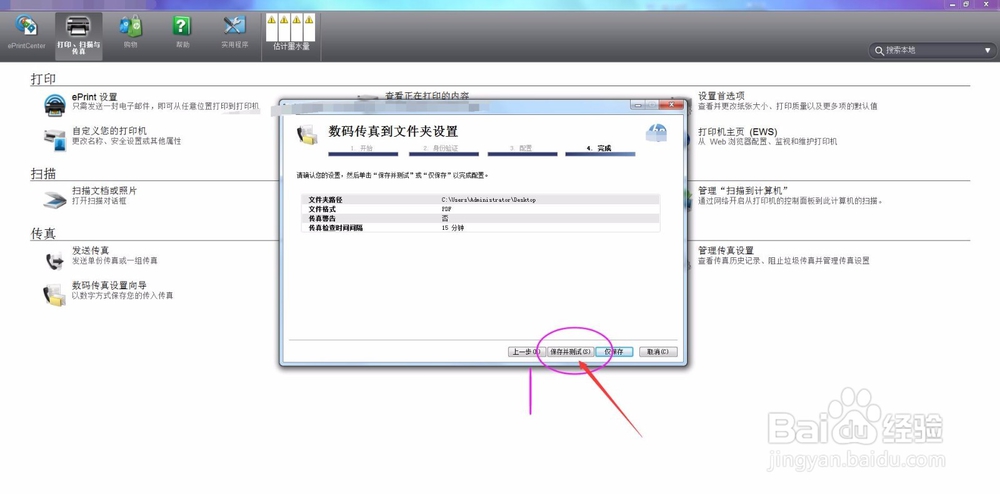打印机数码传真怎么设置呢?
1、打开xxxx打印机
【注意事项:“打开xxxx打印机”方法:a.鼠标左键双击桌面快捷键;b.程序-搜索-双击打印机图片打开;】
如下图:
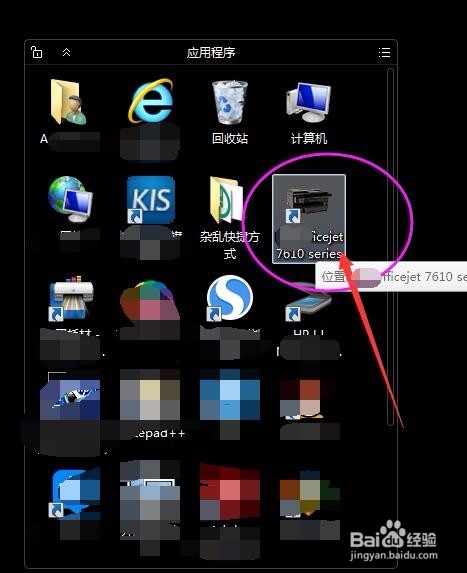
2、打开“xxxx打印机”之后,进入xxxx打印机设置的主页面,在主页面进行以下操作即可:
第一步:数码传真设置向导
【注意事项:“数码传真设置向导”即以数字方式保存您的传入传真,其位于打印机助手“打印、扫描与传真”模块第三行左边项;】
如下图:
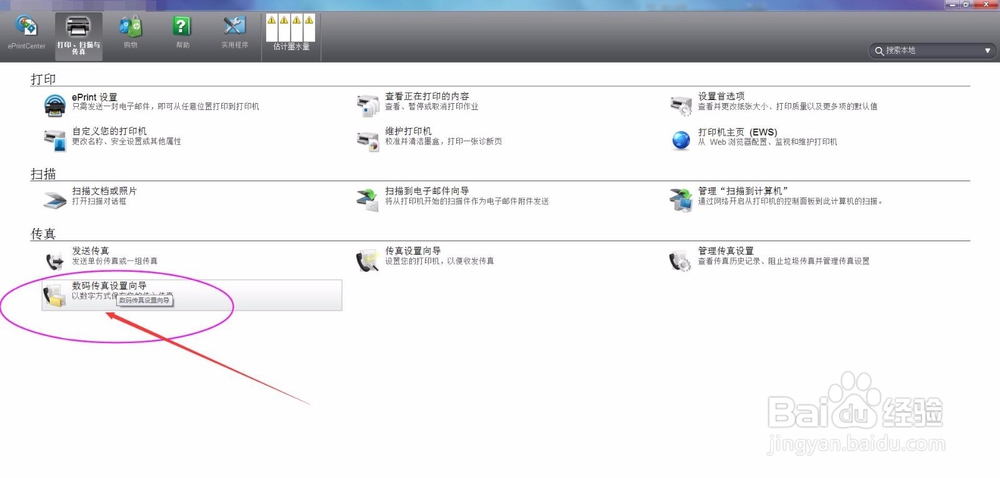
3、打开“xxxx打印机”之后,进入xxxx打印机设置的主页面,在主页面进行以下操作即可:
第二步:设置
【注意事项:“设置”即新窗口“数码传真向导-xxxx(网络)”下“+”图标;】
如下图:
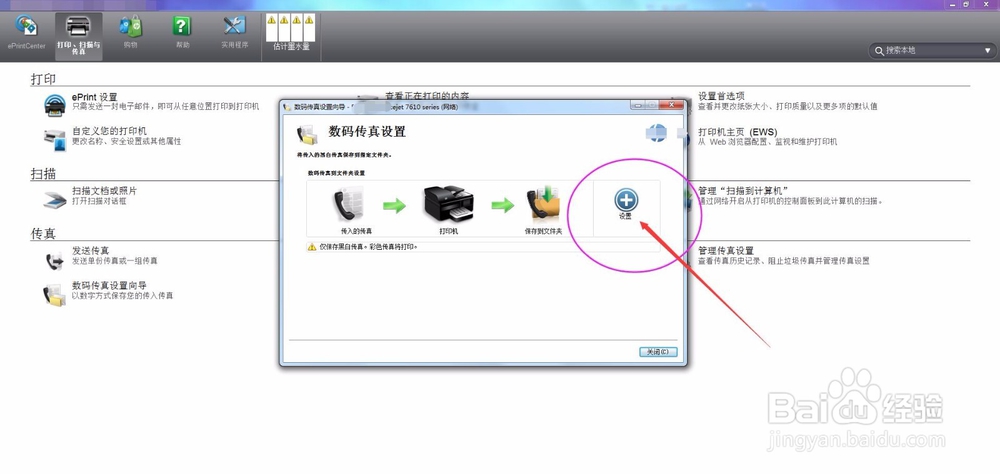
4、打开“xxxx打印机”之后,进入xxxx打印机设置的主页面,在主页面进行以下操作即可:
第三步:目标文件夹
【注意事项:“目标文件夹”即新窗口“数码传真向导-xxxx(网络)”下,第一项设置,点击“浏览”即可选择;】
如下图:
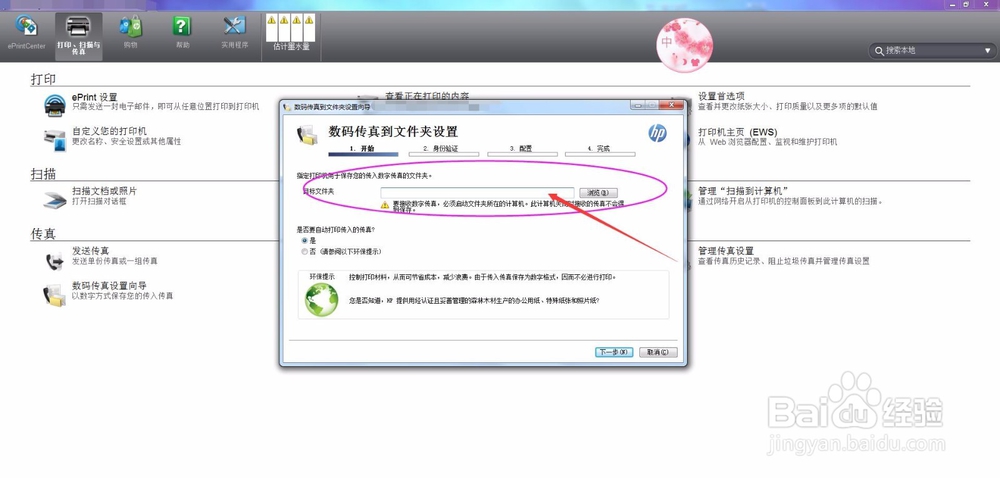
5、打开“xxxx打印机”之后,进入xxxx打印机设置的主页面,在主页面进行以下操作即可:
第四步:下一步(N)
【注意事项:“下一步(N)”即新窗口“数码传真向导-xxxx(网络)”右下角;】
如下图:
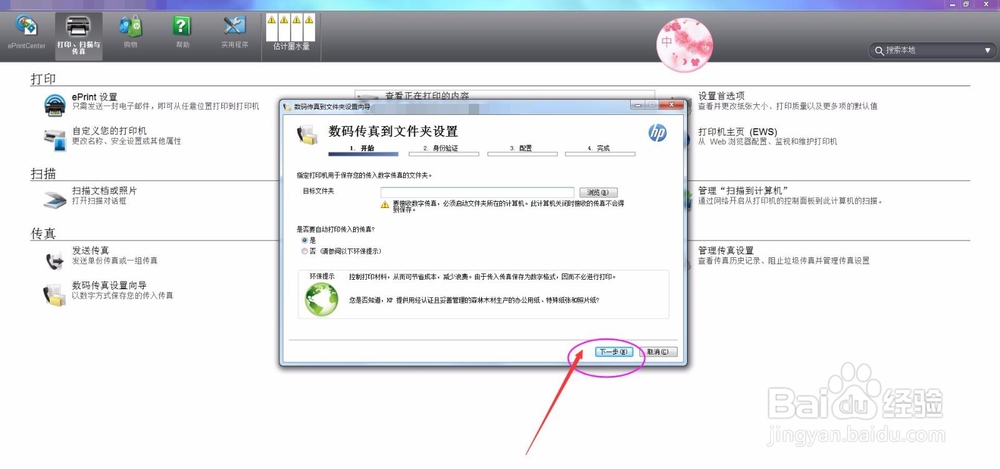
6、打开“xxxx打印机”之后,进入xxxx打印机设置的主页面,在主页面进行以下操作即可:
第五步:密码
【注意事项:“密码”即新窗口“数码传真向导-xxxx(网络)”身份验证;】
如下图:
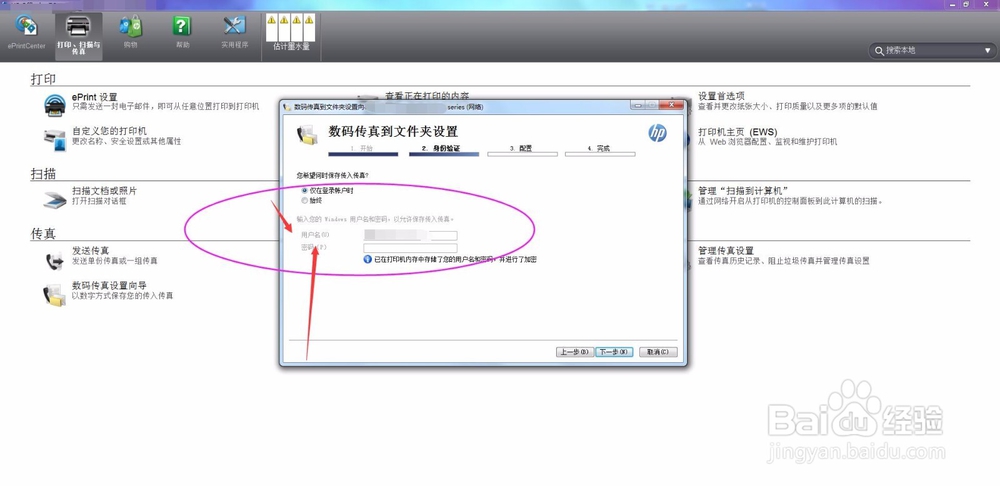
7、打开“xxxx打印机”之后,进入xxxx打印机设置的主页面,在主页面进行以下操作即可:
第六步:下一步(N)
【注意事项:“下一步(N)”即新窗口“数码传真向导-xxxx(网络)”右下角;】
如下图:
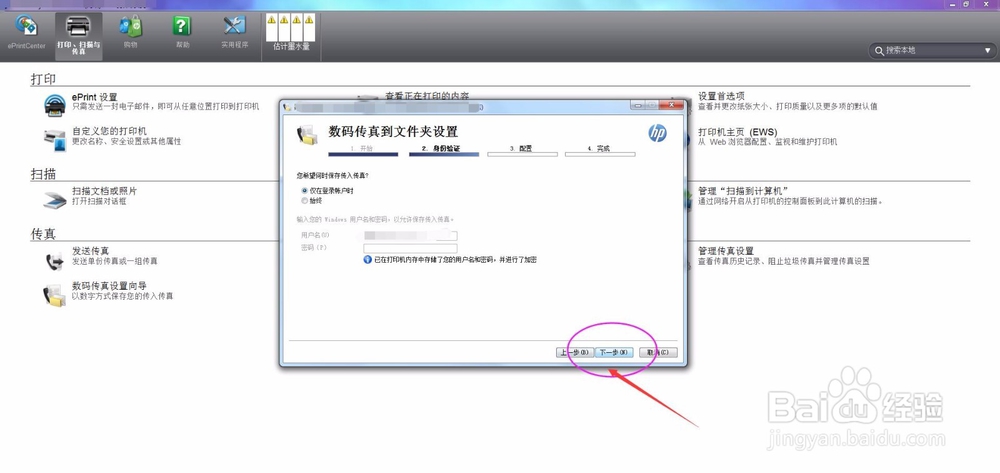
8、打开“xxxx打印机”之后,进入xxxx打印机设置的主页面,在主页面进行以下操作即可:
第七步:配置
【注意事项:“配置”即包含a.选择在您计算机上保存传入传真时使用的文件格式;b.您希望计算机在保存传真时显示警告吗?……6等等;】
如下图:
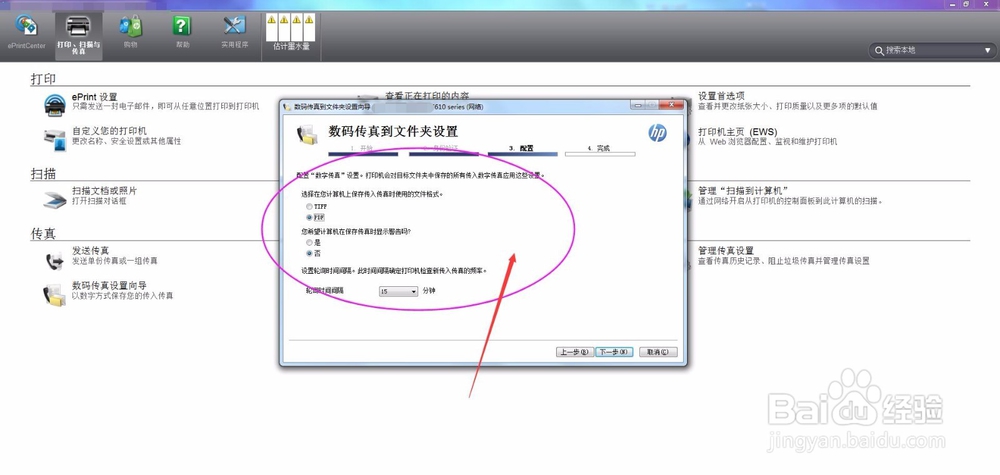
9、打开“xxxx打印机”之后,进入xxxx打印机设置的主页面,在主页面进行以下操作即可:
第八步:下一步(N)
【注意事项:“下一步(N)”即新窗口“数码传真向导-xxxx(网络)”右下角;】
如下图:
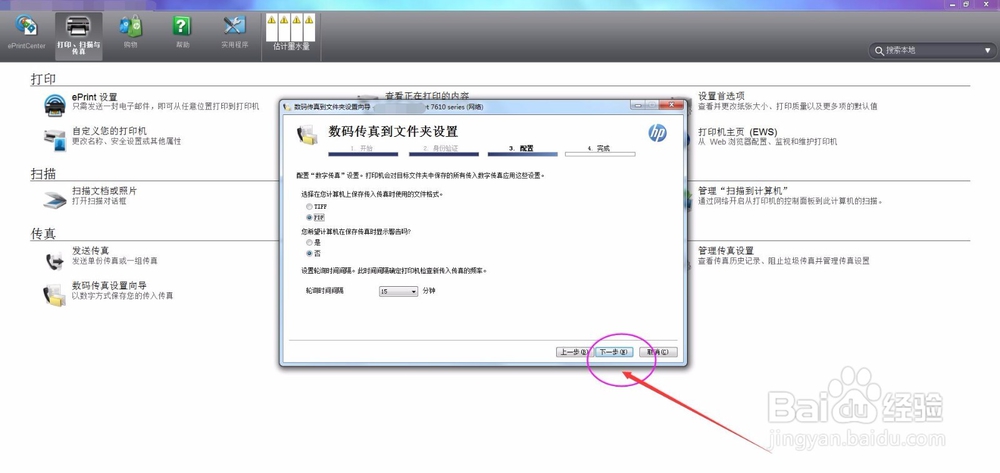
10、打开“xxxx打印机”之后,进入xxxx打印机设置的主页面,在主页面进行以下操作即可:
第九步:完成-保存并测试(S)
【注意事项:“完成-保存并测试(S)”即新窗口“数码传真向导-xxxx(网络)”右下角;】
如下图: